一个月前购买了国内的一个VPS,一边从零开始学习Linux,一边感受Linux的强大。前几天不小心把VPS折腾的无法重启了,求助服务商也没能把资料找回来,因为没有备份又找不回数据,只好重装了系统。出了问题才知道备份的重要性,于是开始研究备份,确切的说是自动备份。网上流传最多的文章就是使用mutt发送邮件附件进行备份的方法,照葫芦画瓢跟着就学会了,在IXWebHosting的主机上成功应用(IXWebHosting的主机也是支持cron的)。
可今天回到自己的VPS,sh脚本写好以后,文件成功打包,mutt命令执行了却发送不了邮件。搜索了一会才明白原来是mutt需要一个发信的程序,msmtp刚好是一个不错的选择。网上关于msmtp的文章也很多,下面我对几篇文章加工注释的结果,希望对像我一样的Linux新手有用。
一、安装配置msmtp
1、下载、解压 msmtp
先使用putty等工具登陆ssh
wget http://downloads.sourceforge.net/msmtp/msmtp-1.4.30.tar.bz2?big_mirror=0
tar jxvf msmtp-1.4.30.tar.bz2
2、安装
./msmtp-1.4.30/configure –prefix=/usr/local/msmtp
make
make install
注意红色标记出的目录,因为是解压到那个目录的。 继续阅读
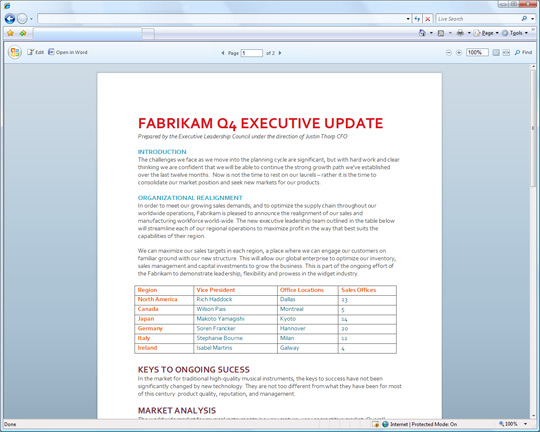
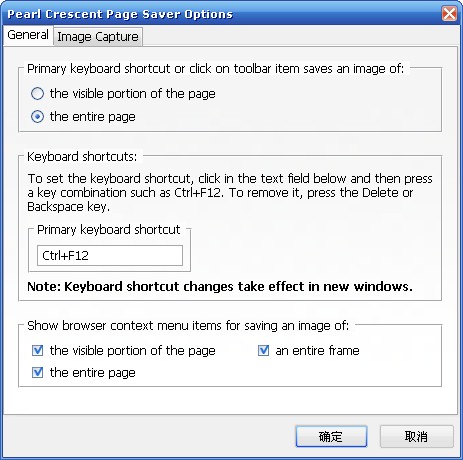
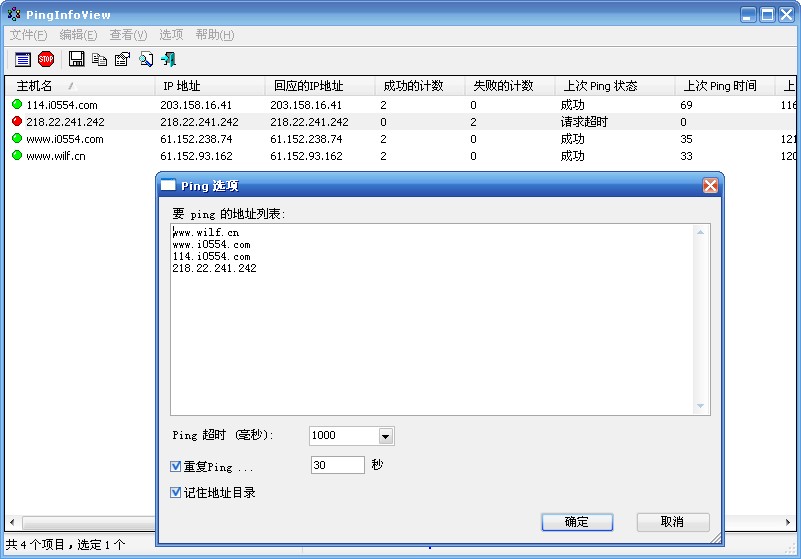
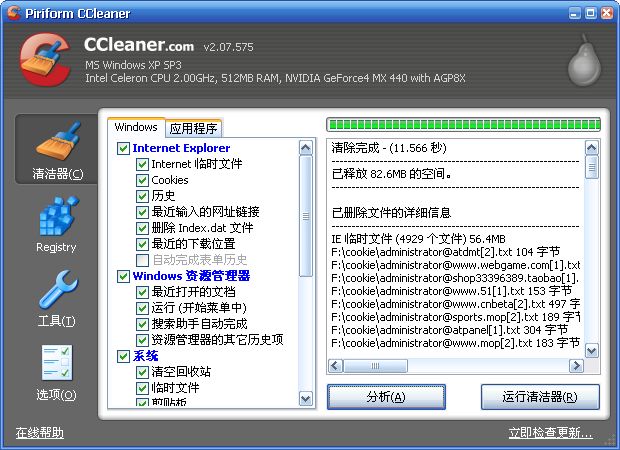
近期评论